Amazon RDS (relatsiooniandmebaasiteenus) on Amazoni teine pilveteenus. Seda teenust kasutades saavad kasutajad pilves andmebaase hostida ja hallata. See pakub tuge mitmetele relatsiooniandmebaasidele, nagu MariaDB, MySQL ja isegi Microsoft SQL Server. Seda saab 20 gigabaidise salvestusruumiga tasuta kasutada 12 kuud, kuid salvestusruumi saab suurendada kuni 16 gigabaidini.
See toimib nii, et valite Amazon RDS-is oma andmebaasi jaoks mootori ja seejärel juurutatakse teie andmebaas turvalist ühendust kasutades andmekeskusesse. Visuaalset pilti saab näha allpool:
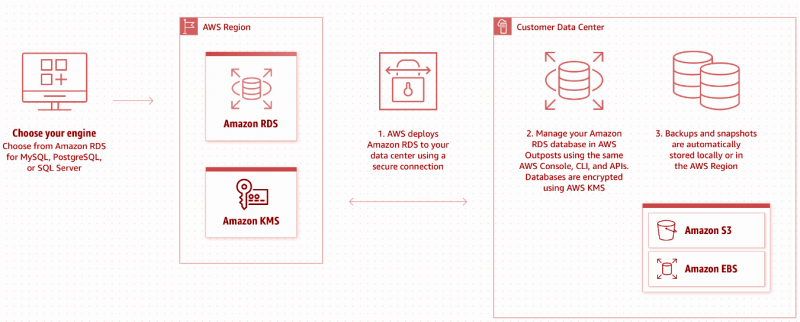
See on Amazon RDS-i lühike töövoog. Selles artiklis selgitatakse, kuidas RDS-i kasutada koos Microsoft SQL Server Management Studioga. Liigume edasi RDS-i Microsoft SQL Serveriga kasutamise eeltingimuste juurde.
Eeldused
RDS-i kasutamiseks on kaks peamist eeltingimust:
-
- AWS-i konto
- Microsoft SQL Serveri haldusstuudio
Liigume oma AWS-i kontole ja alustame Amazon RDS-iga töötamist.
Kuidas kasutada Amazon RDS-i Microsoft SQL Serveri jaoks?
Amazon RDS-i kasutamiseks Microsoft SQL Serveri jaoks järgige RDS-i konfigureerimiseks Microsoft SQL Serveriga samm-sammult juhiseid.
1. samm: avage AWS-is RDS
Minge oma AWS-i konsooli ja otsige RDS-i, nagu on näidatud alloleval joonisel:
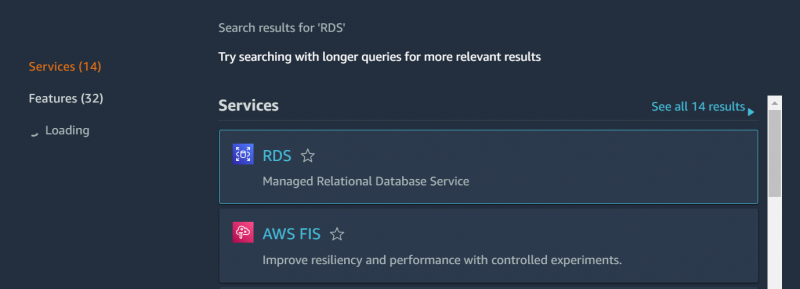
Klõpsake RDS-i ja see suunatakse järgmisele ekraanile.
2. samm: looge andmebaasi eksemplar
Klõpsake nuppu ' Loo andmebaas ” nuppu, nagu on näidatud joonisel, et luua uus andmebaas:
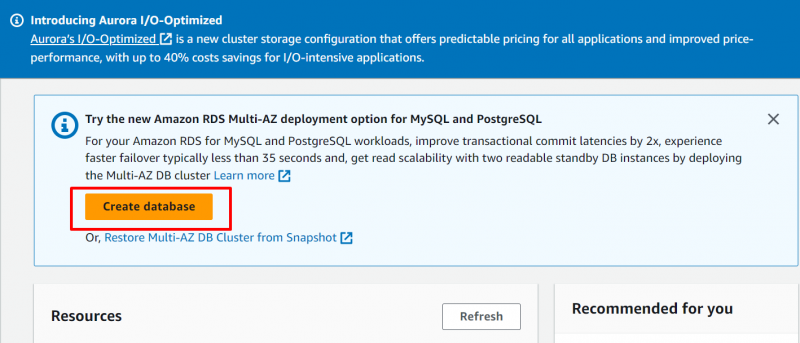
Vali ' Standardne loomine 'valik, nagu on näidatud alloleval joonisel:
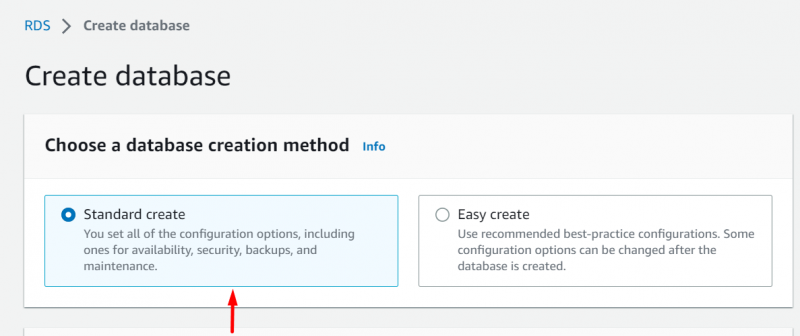
3. samm: mootori konfigureerimine
Kerige alla jaotiseni ' Mootori tüüp ” valige konfiguratsioonijaotises mootoritüübi vaikevalikud, nagu on näidatud järgmistes konfiguratsiooniseadetes:
-
- Mootori tüüp: Microsoft SQL Server
- Andmebaasi halduse tüüp: Amazon RDS
- Väljaanne: SQL Server Express Edition
Parema mõistmise huvides vaadake allolevat joonist:
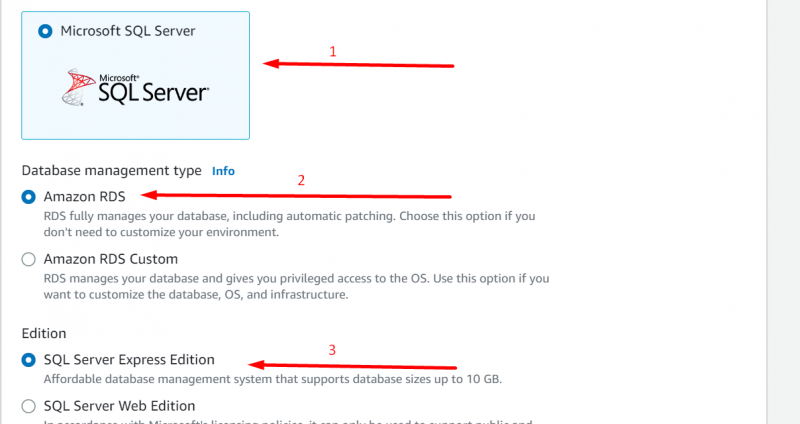
Nüüd kerige alla jaotiseni ' Seaded ” jaotis, nagu on näidatud alloleval joonisel:
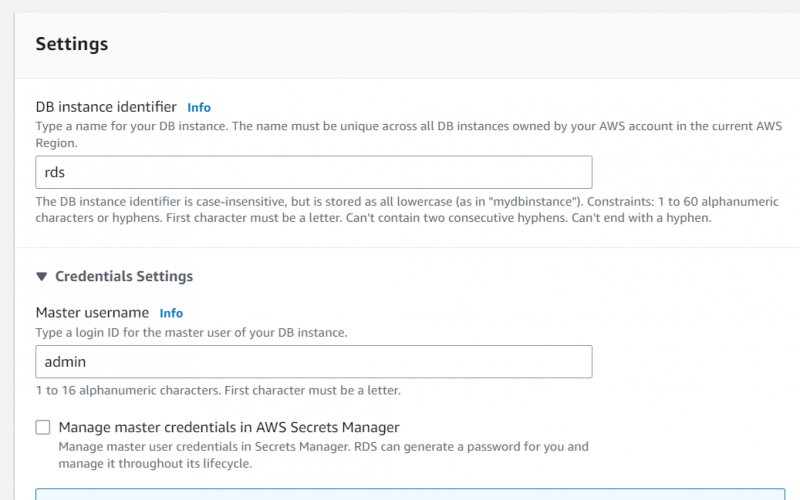
4. samm: Seadete konfigureerimine
Täitke andmed vastavalt väljale ' Seaded ” jaotis. Abi saamiseks vaadake allolevat joonist:
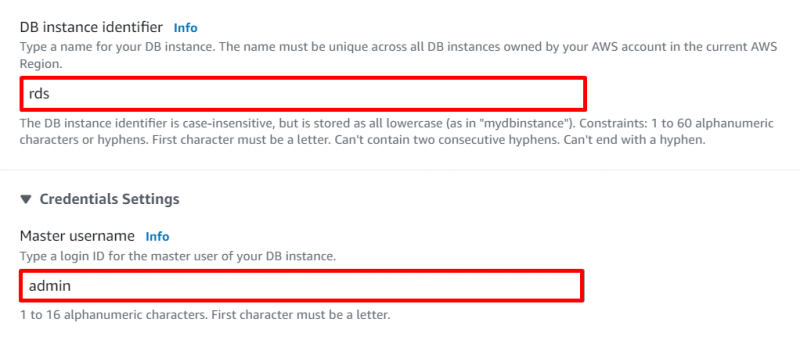
Valige DB eksemplari nimi/identifikaator. siin' rds ” on eksemplari nimi ja sisestage oma valitud peakasutajanimi, nagu on näha ülaloleval joonisel. Siin see on ' admin ”.
Pärast seda looge tugev ja meeldejääv parool, nagu on näidatud alloleval joonisel:
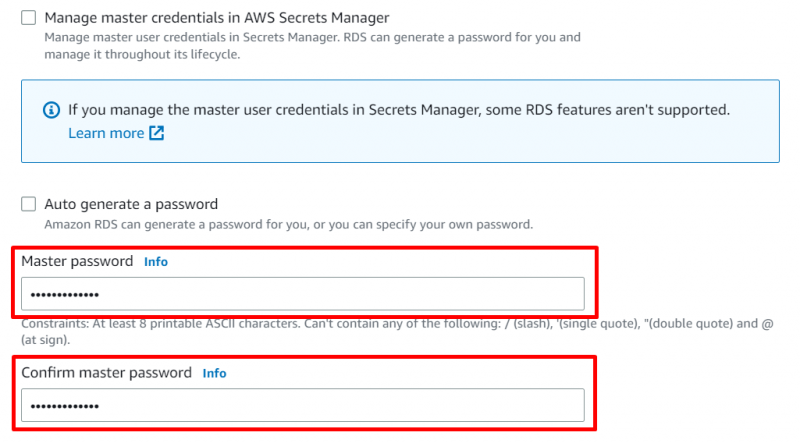
Jäta ' Eksemplari konfiguratsioon ' ja keelake automaatse skaleerimise funktsioon jaotises ' Säilitamine ” jaotis, nagu on näidatud alloleval joonisel:
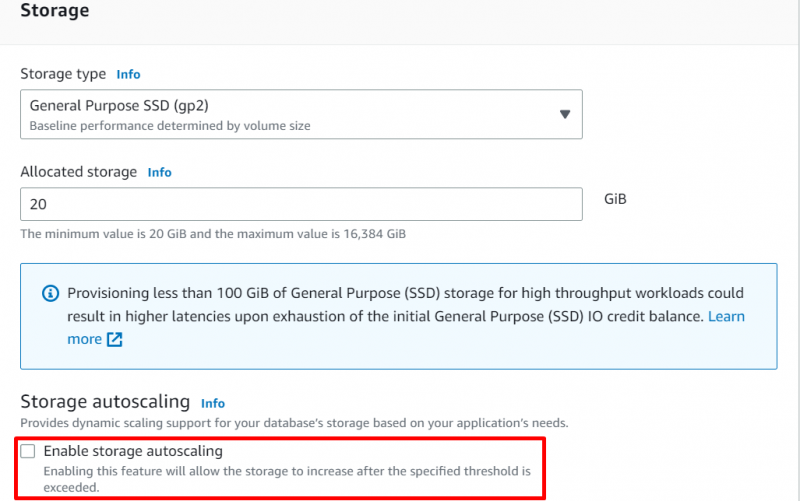
5. samm: ühenduvuse konfigureerimine
jaotises ' Ühenduvus ' jaotis muutub ainult ' Avalik juurdepääs ' kuni ' Jah ', et luua uus ' VPC” . Pärast seda sisestage sobiv VPC turberühma nimi, nagu on näidatud alloleval joonisel:
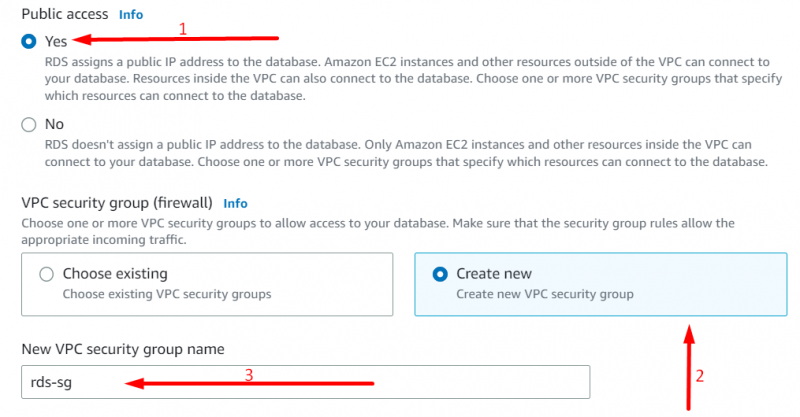
Liigume nüüd seireosa juurde:
6. samm: jälgimise konfiguratsioon
jaotises ' Järelevalve ' jaotises tühjendage märkeruut ' Lülitage Performance Insights sisse ” nagu on näidatud alloleval joonisel:
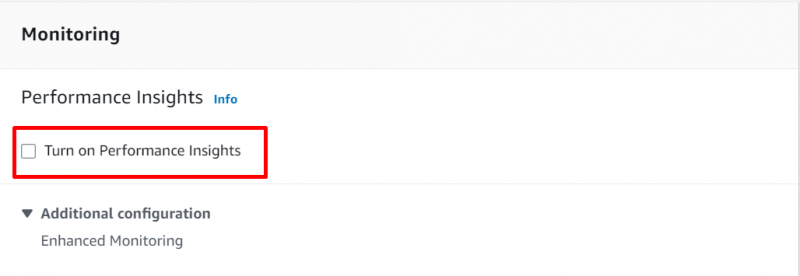
Nüüd kerige lõpuni ja klõpsake nuppu ' Loo andmebaas ” nuppu, nagu on näidatud alloleval joonisel:
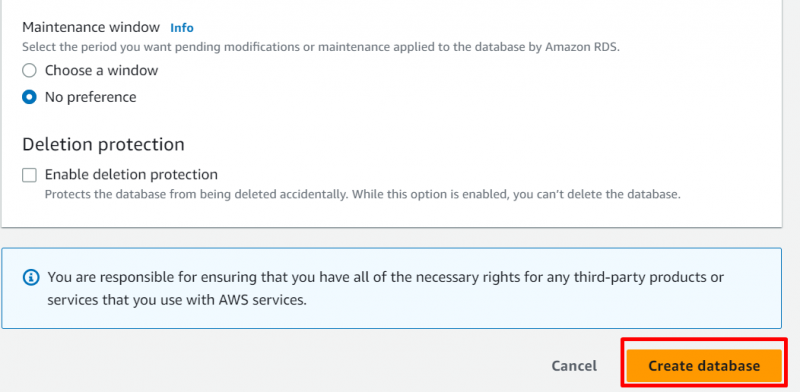
7. toiming: kontrollige eksemplari üksikasju
Klõpsake oma eksemplari niipea, kui selle olek muutub olekuks ' InService ”. Vaadake allolevat joonist:
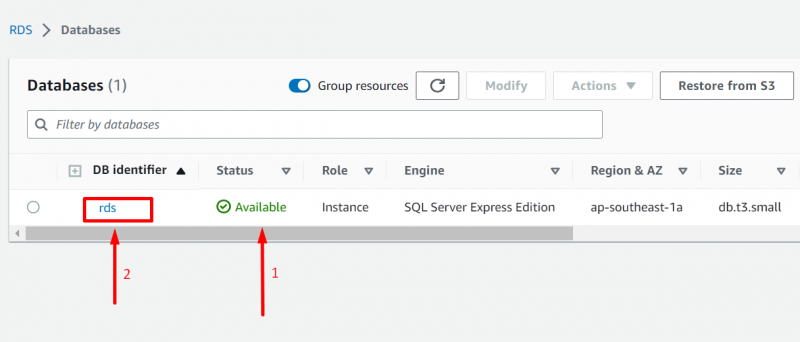
See viib teid järgmisele ekraanile:
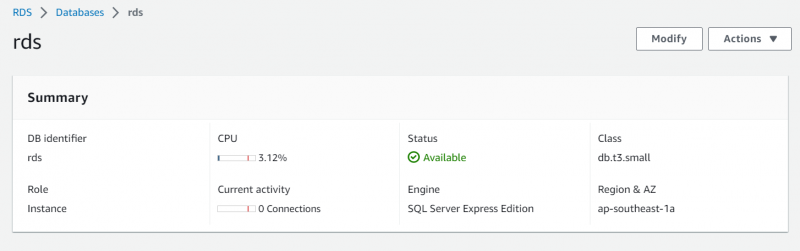
8. samm: lõpp-punkti kopeerimine
Kerige alla jaotiseni ' Ühenduvus ja turvalisus ” ja kopeerige lõpp-punkt, nagu on näidatud alloleval joonisel:
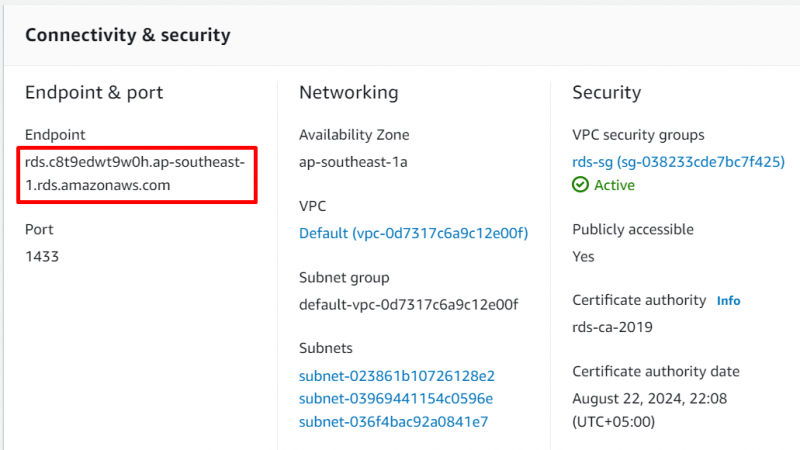
9. samm: ühendage Microsoft SSMS-i kaudu
Avage oma seadmes SSMS ja kuvatakse aken, nagu on näha alloleval joonisel:
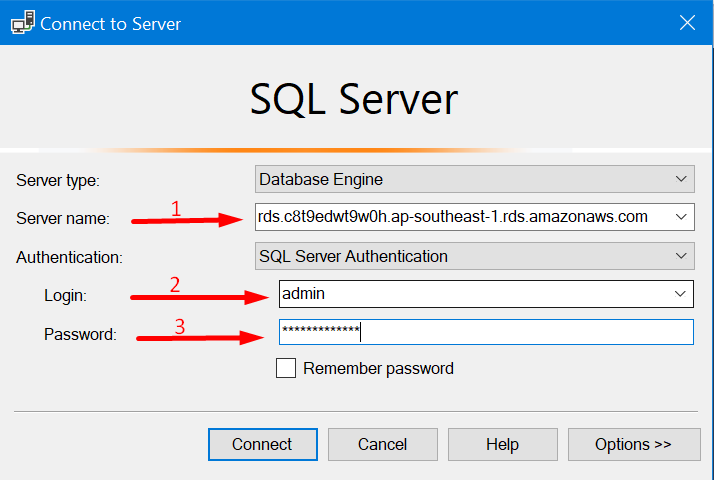
Kleepige kopeeritud lõpp-punkt koos varem seadistatud sisselogimismandaatidega ja klõpsake ' Ühendage ', et oma rds-i eksemplariga edukalt ühenduse luua. Vaadake allolevat joonist:
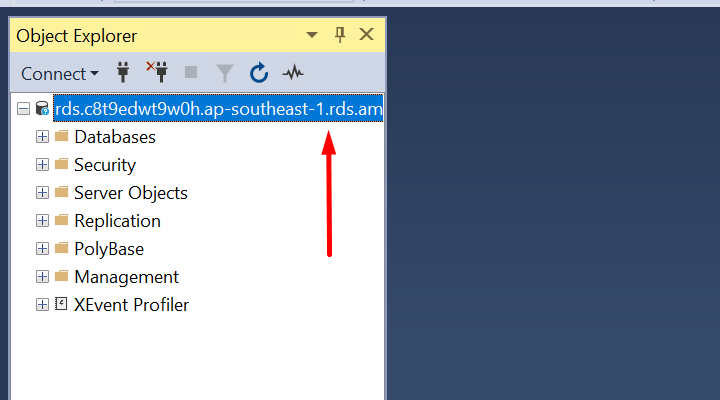
Need on kõik vajalikud sammud Amazon RDS-i kasutamiseks koos Microsoft SQL Serveriga.
Järeldus
Amazon RDS-i kasutamiseks koos Microsoft SQL Serveriga luuakse ja konfigureeritakse DB eksemplar. Pärast DB eksemplari juurutamist on see eksemplar seotud Microsoft SQL Server Management Studioga konfigureeritud DB eksemplari mandaatide kaudu. See artikkel on kõike seda selgitanud üsna lihtsas samm-sammult juhendis.